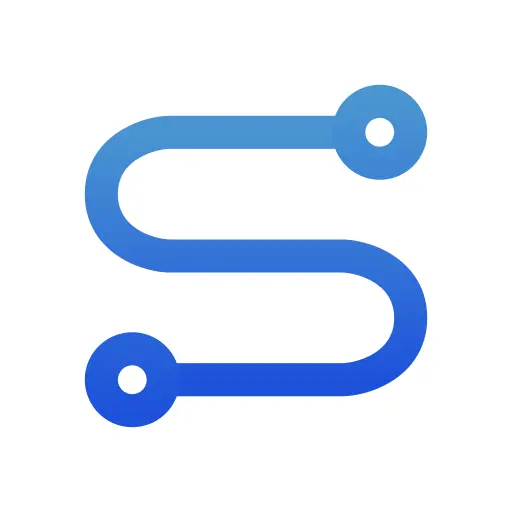Introdução
O Sky Follower Bridge ajuda você a encontrar e seguir suas conexões do 𝕏 (Twitter) no Bluesky.
Instalação
O Sky Follower Bridge está disponível em:
Chrome Web Store (Recomendado⭐)
Firefox Add-ons
Microsoft Edge Add-ons
Safari Web Extension (Thanks to @knotbin.xyz)
TIP
Recomendamos usar a versão do Chrome Web Store, pois está sempre atualizada. As versões de outras lojas podem estar atrasadas nas atualizações.
WARNING
Sky Follower Bridge é apenas compatível com navegadores de desktop. Navegadores móveis não são suportados.
Uso
1. Navegue para 𝕏 (Twitter)
Visite uma destas páginas no X:
- Sua página de Seguindo: x.com/following
- Sua página de Usuários Bloqueados: x.com/settings/blocked/all
- A página de Membros de uma Lista Pública:
x.com/i/lists/<list_id>/members
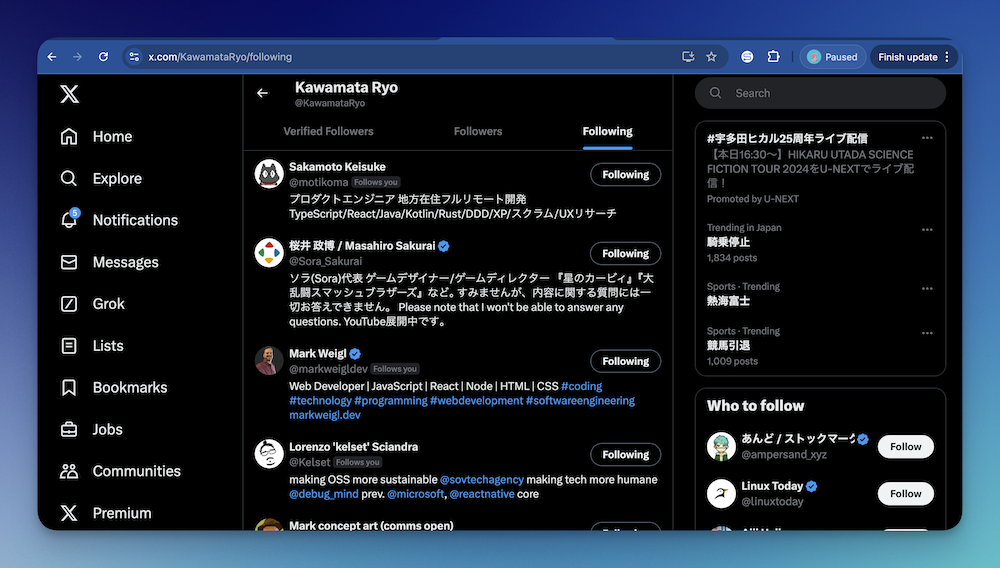
2. Inicie o Sky Follower Bridge
Pressione Alt + B ou clique no ícone da extensão na barra de ferramentas do navegador.
TIP
Para usuários do Firefox, pressionar Alt + B pode não funcionar. Nesse caso, clique no ícone da extensão na barra de ferramentas do navegador.
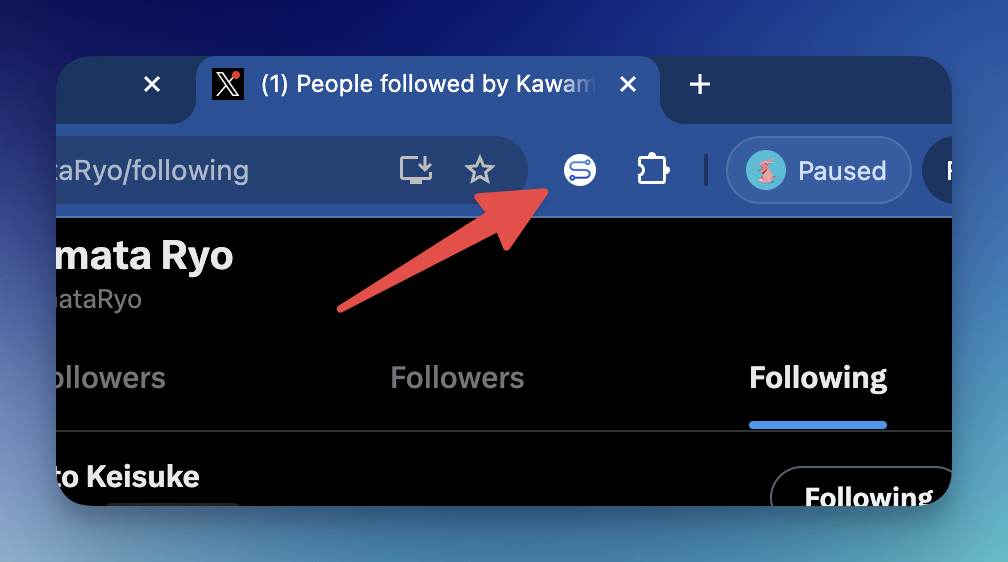
3. Faça login no Bluesky
Digite seu identificador do Bluesky (ou e-mail) e App password.
TIP
Se você encontrar erros de login, consulte o Guia de Solução de Problemas.
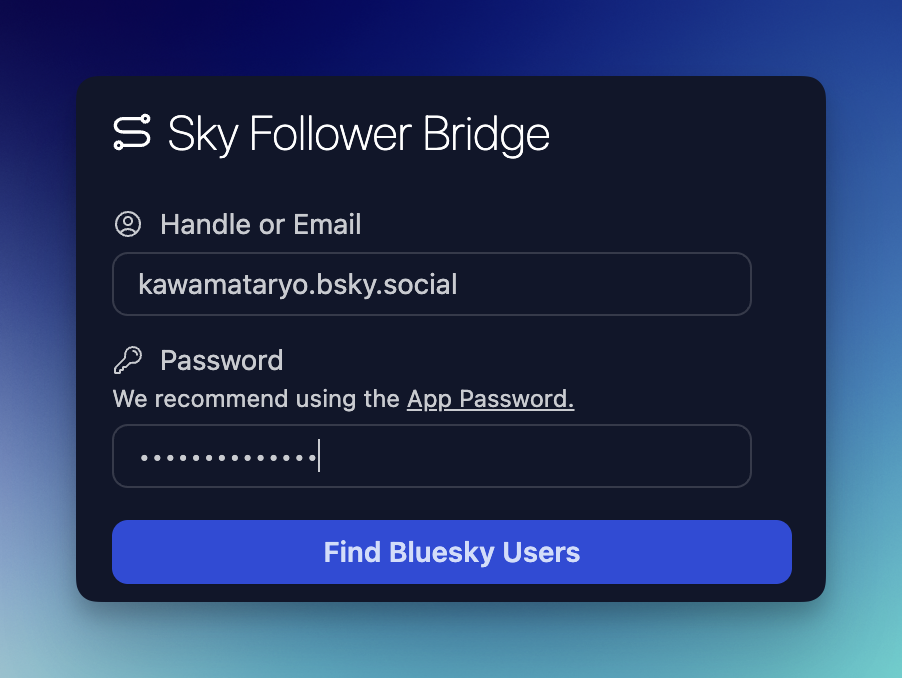
4. Inicie a Pesquisa
Clique em "Find Bluesky Users" para começar a varredura. A extensão procurará perfis Bluesky correspondentes verificando a API do Bluesky.
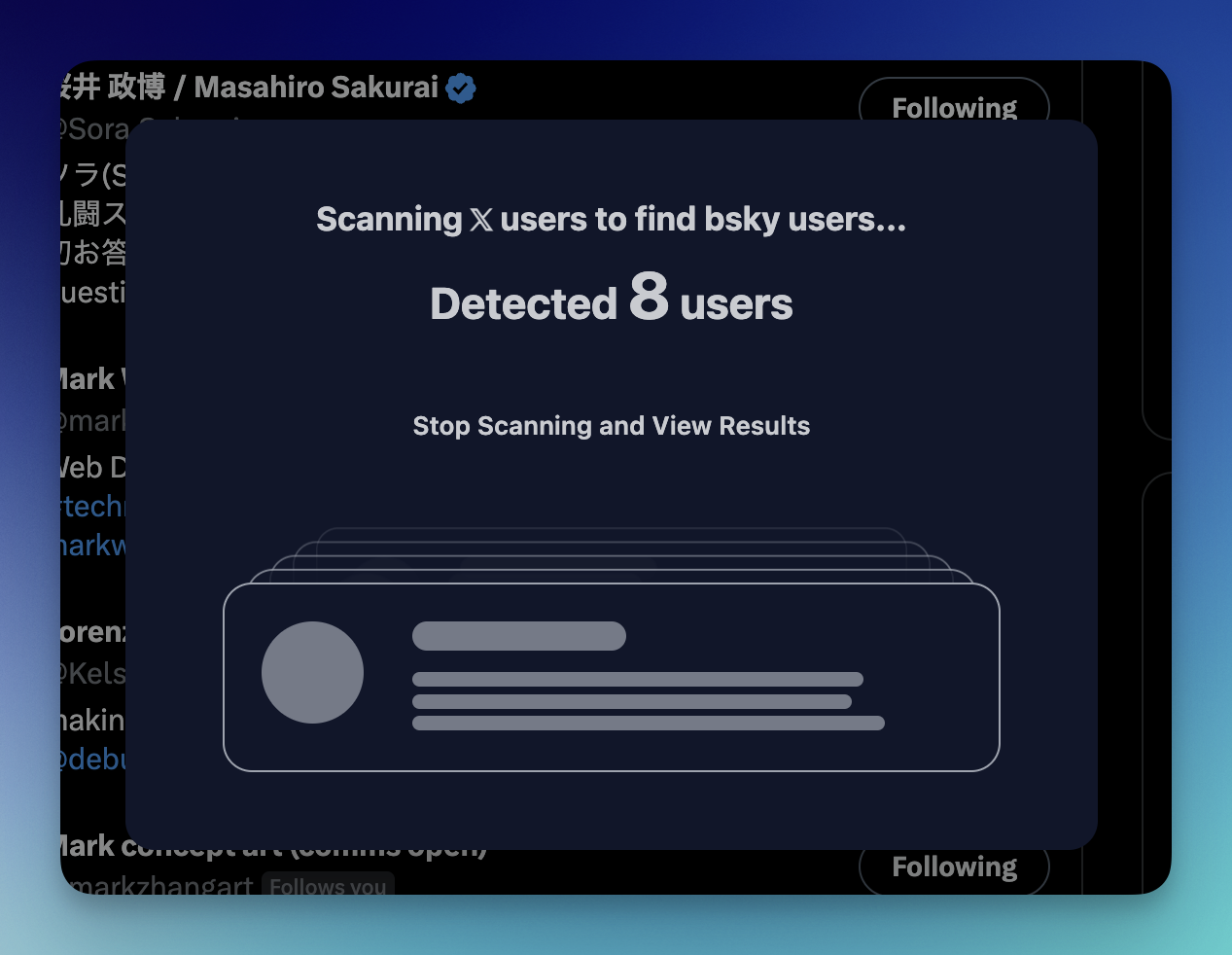
5. Revise os Resultados
Clique em "View Results" para ver as correspondências potenciais encontradas no Bluesky.
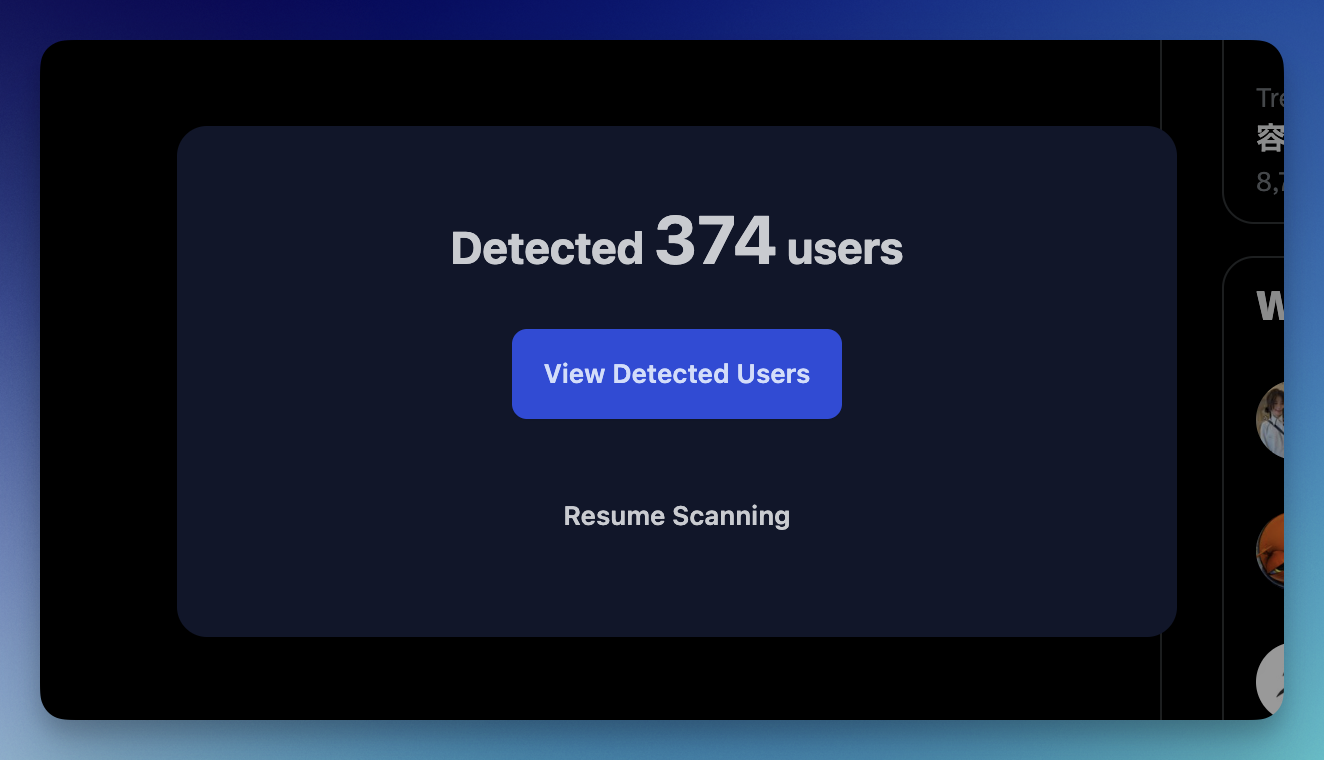
Isso abrirá a página de opções mostrando todos os usuários Bluesky detectados.
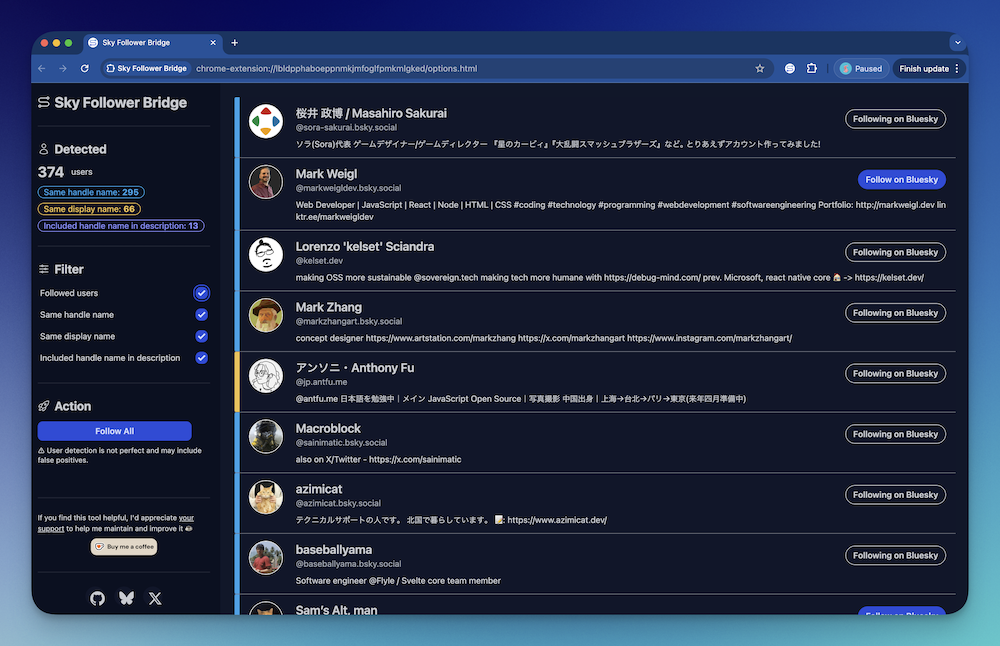
6. Siga os Usuários
Clique no botão "Follow" ao lado de qualquer usuário que você gostaria de se conectar.
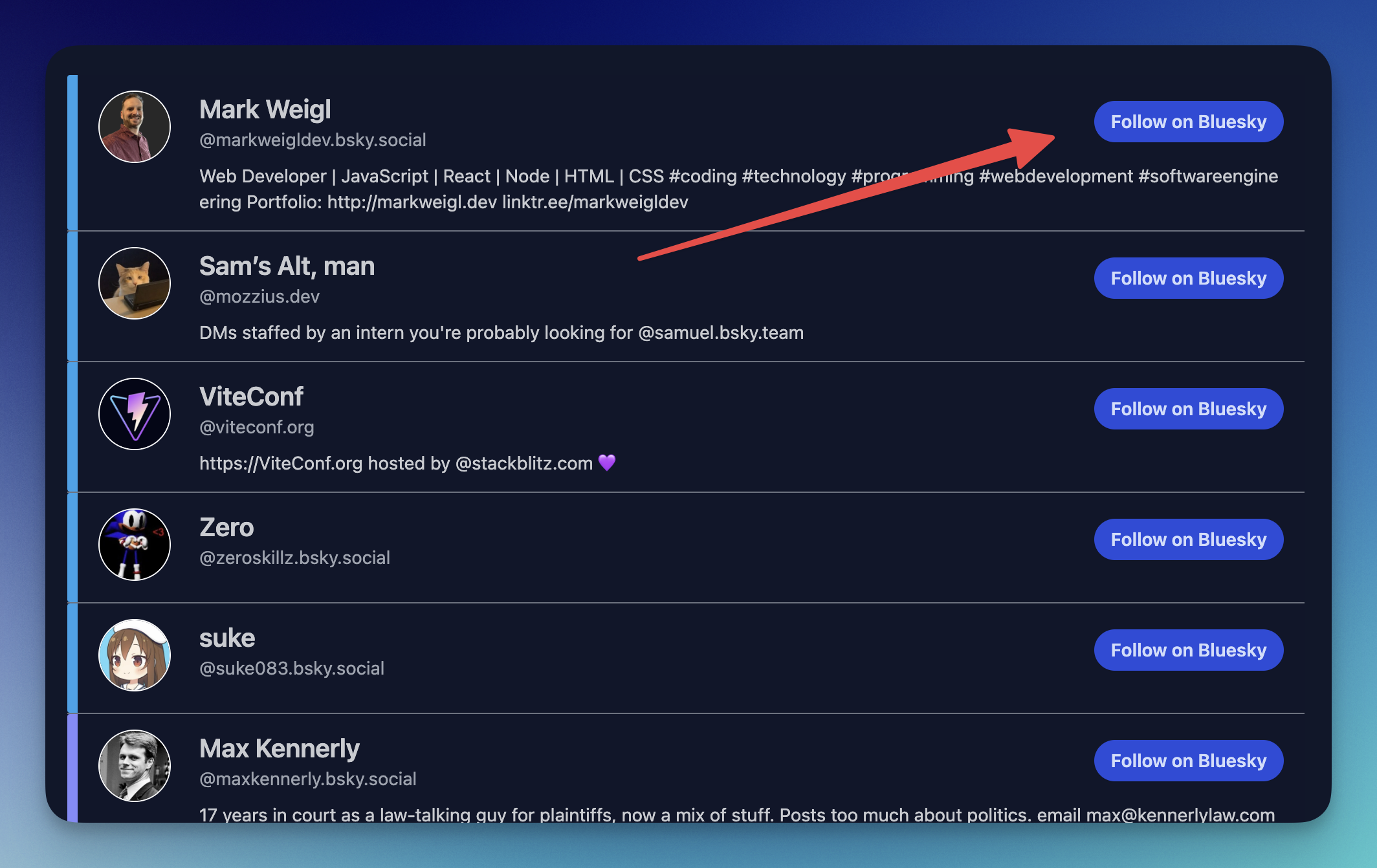
ou use o botão "Follow All" para seguir todos os usuários detectados de uma vez.
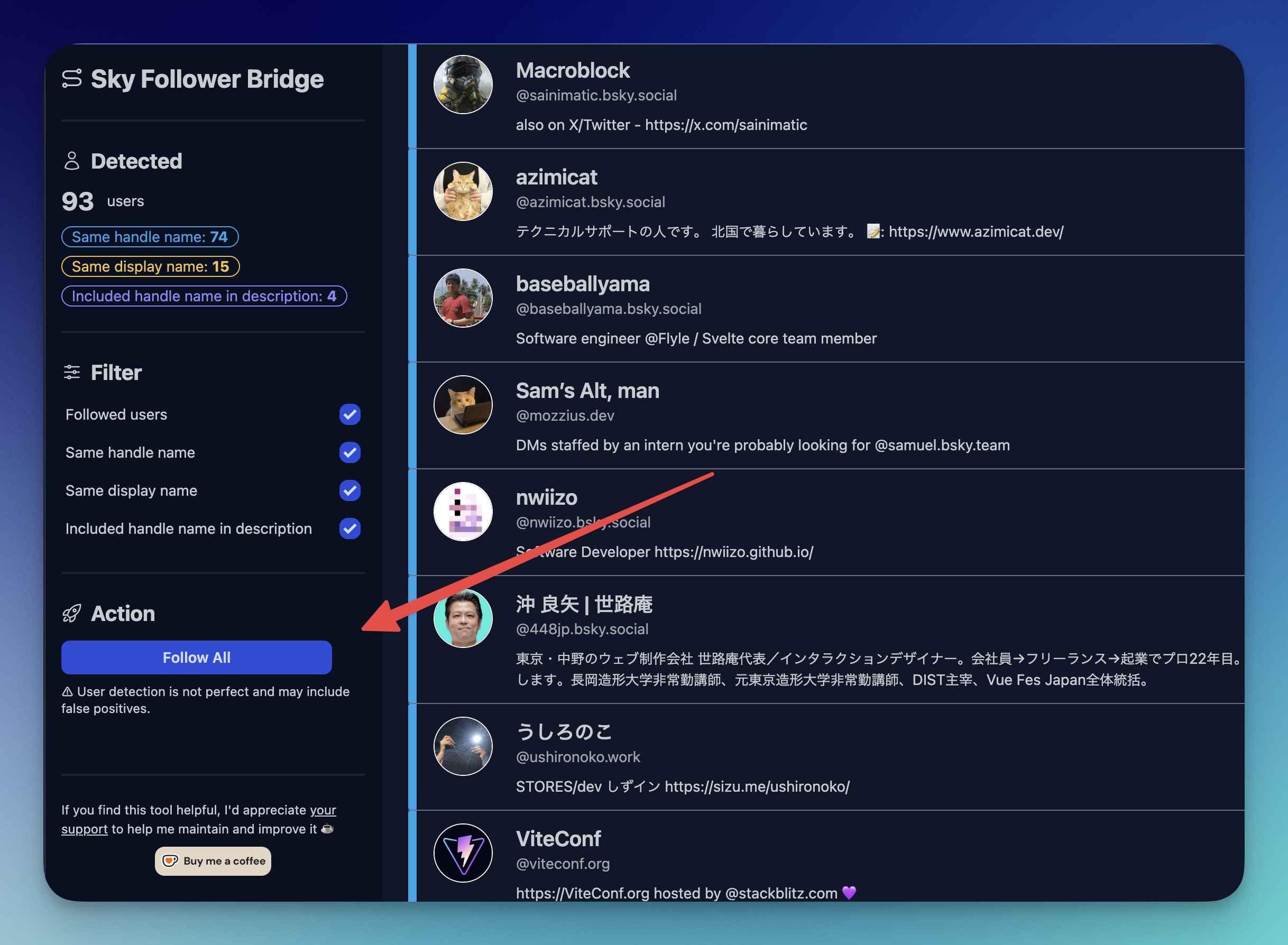
WARNING
Observe que o processo de correspondência não é perfeito e pode ocasionalmente sugerir correspondências incorretas. Sempre verifique o perfil antes de seguir.
É isso! Aproveite para se conectar com sua comunidade no Bluesky 🎉